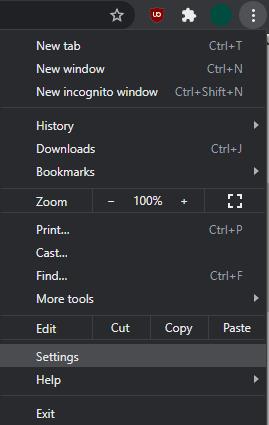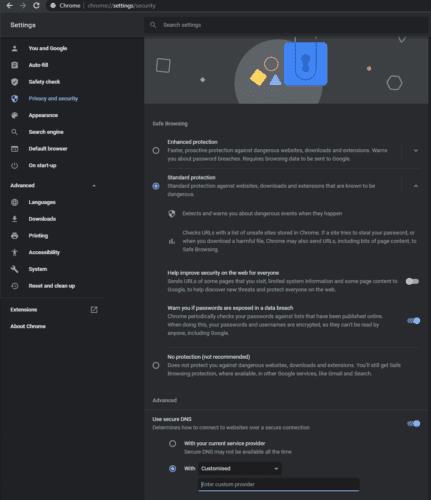Kryptering är ryggraden i säkerhet och integritet. Detta gäller både för data i vila och för din internettrafik. Till exempel måste databasen för en lösenordshanterare på din dator vara krypterad och kräva ett lösenord för att låsa upp för att vara ordentligt säker. På samma sätt bör din webbtrafik vara krypterad för att vara säker från andra människor som övervakar eller modifierar den.
För din webbkommunikation sköts kryptering av HTTPS-protokollet. Detta protokoll förhandlar automatiskt fram den säkraste möjliga anslutningen mellan dig och webbservern innan dina data överförs.
Ett annat viktigt webbprotokoll är DNS, eller Domain Name System. Detta protokoll används för att be DNS-servrar att översätta den mänskligt läsbara URL som är namnet på en webbplats till den maskinläsbara IP-adressen som behövs för att kommunicera med servern. problemet är att DNS är en gammal standard som går tillbaka till 1983 och den erbjuder inget krypteringsskydd alls. Det betyder att någon övervakade din DNS-trafik, de kunde ta reda på vilka webbplatser du surfade till, även om de inte skulle kunna se vilka sidor.
Även om de inte skulle kunna se vilka webbsidor du specifikt surfar till, kan namnen på de webbplatser du besöker äventyra din integritet. Om du till exempel besöker en webbplats som diskuterar specifika typer av sjukdomar, är det möjligt att gissa att du eller någon du känner har den typen av sjukdom. På samma sätt, om du bläddrar till webbplatsen för en advokat som är specialiserad på skilsmässa är det ett säkert kort att du åtminstone överväger att få en skilsmässa.
DoH, eller DNS över HTTPS är en relativt ny lösning på detta problem. Den gör helt enkelt en HTTPS-anslutning till DNS-servern och överför sedan DNS-begäran på ett säkert sätt privat. Med tanke på hur nytt protokollet är, erbjuder inte alla DNS-leverantörer det som ett alternativ, även om antalet sannolikt kommer att öka med tiden.
Hur man aktiverar DoH i Chrome
För att aktivera DoH i Google Chrome måste du först öppna Chromes inställningar. För att göra det, klicka på ikonen med tre punkter precis under "x"-ikonen i det övre högra hörnet, klicka sedan på "Inställningar" i rullgardinsmenyn.
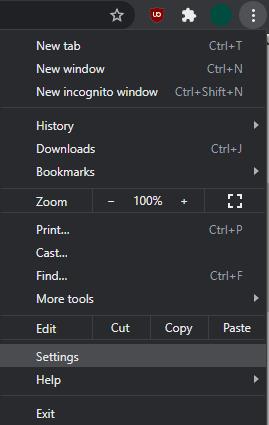
Klicka på ikonen med tre punkter precis under ikonen "x" i det övre högra hörnet och klicka sedan på "Inställningar" i rullgardinsmenyn.
Klicka sedan på "Sekretess och säkerhet" i den vänstra kolumnen, eller scrolla ner till avsnittet "Sekretess och säkerhet" och klicka på "Säkerhet". Hitta sedan underavsnittet märkt "Använd säker DNS" och klicka på skjutreglaget till höger till läget "På".
Du kanske också vill ange vilken DoH-leverantör du ska använda, eftersom din standard-ISP DNS-tjänst kanske inte erbjuder DoH-support. För att göra det, välj ett alternativ från rullgardinsmenyn "Med" eller ange en IP-adress i textrutan "Ange anpassad leverantör" och se till att den nedre delen av de två alternativknapparna är vald.
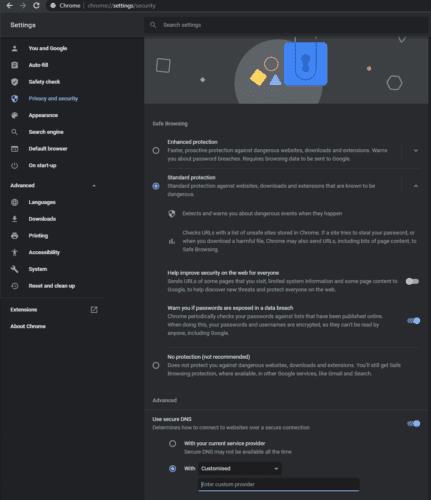
Klicka på "Använd säker DNS"-reglaget till "På"-positionen och ange en DoH-leverantör.